win8系统软件如何设置以管理员身份运行 win8系统软件以管理员身份运行设置方法
来源:www.laobaicai.net 发布时间:2017-11-21 13:15
在我们操作win8系统的过程中,相信有不少用户都有遇到过需要以管理员身份运行才能启动的软件吧,所以有的用户想要将软件设置默认以管理员身份运行,那么该如何设置以管理员身份运行呢?针对这个问题,今天小编就来和大家详细的讲讲关于win8系统软件以管理员身份运行的设置方法。
一、设置方法如下:
1、右击某一软件——选择属性;
2、在属性窗口中点击高级——勾选上以管理员身份运行该软件,点击确定即可。
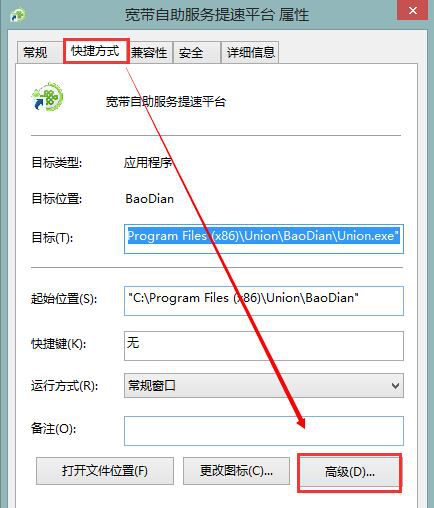
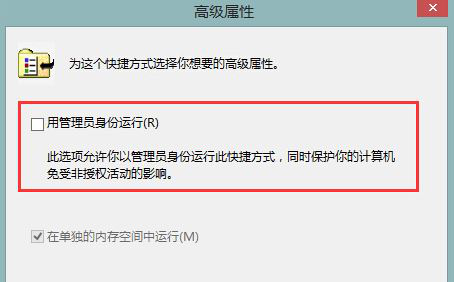
二、如果是屏蔽提示需要管理员权限来运行的软件,这是因为开启了用户帐户通知的功能,将其关闭即可。关闭方法如下:
1、右击开始按钮,选择控制面板;
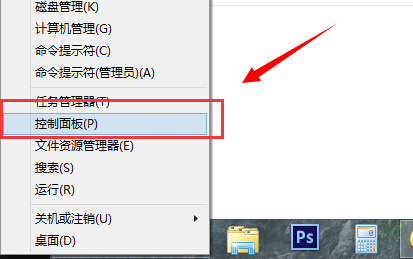
2、找到并点击用户帐户选项;
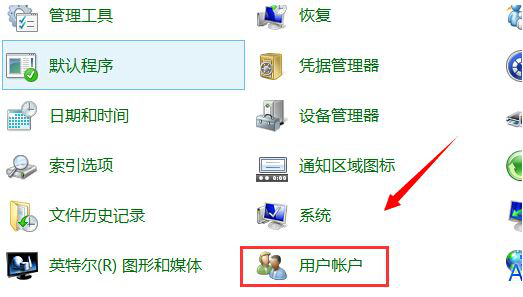
3、在用户帐户中,点击更改帐户控制设置;

4、将滑块拉到从不通知,然后点击确定即可屏蔽运行需要管理员权限软件的通知,前提你的当前帐户必须是拥有管理员权限。
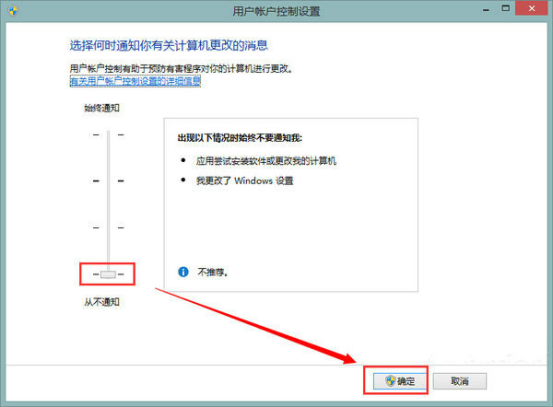
上述操作就是关于win8系统软件以管理员身份运行的设置方法了,还想要了解更多更全面的相关内容,请关注老白菜官网。
推荐阅读
"win10系统亮度调节无效解决方法介绍"
- win10系统没有亮度调节解决方法介绍 2022-08-07
- win10系统关闭windows安全警报操作方法介绍 2022-08-06
- win10系统无法取消屏保解决方法介绍 2022-08-05
- win10系统创建家庭组操作方法介绍 2022-08-03
win10系统音频服务未响应解决方法介绍
- win10系统卸载语言包操作方法介绍 2022-08-01
- win10怎么还原系统 2022-07-31
- win10系统蓝屏代码0x00000001解决方法介绍 2022-07-31
- win10系统安装蓝牙驱动操作方法介绍 2022-07-29
老白菜下载
更多-
 老白菜怎样一键制作u盘启动盘
老白菜怎样一键制作u盘启动盘软件大小:358 MB
-
 老白菜超级u盘启动制作工具UEFI版7.3下载
老白菜超级u盘启动制作工具UEFI版7.3下载软件大小:490 MB
-
 老白菜一键u盘装ghost XP系统详细图文教程
老白菜一键u盘装ghost XP系统详细图文教程软件大小:358 MB
-
 老白菜装机工具在线安装工具下载
老白菜装机工具在线安装工具下载软件大小:3.03 MB










